2023-07-09 252

chrome 37正式版下载 谷歌浏览器37免费下载v37.0.2062.124
这款chrome 37正式版v37.0.2062.124是款很受用户们喜爱的浏览器,稳定性、运行速度和安全性都非常好,且界面简洁容易使用,拥有不容易崩溃,速度相当快,几乎隐身,搜索更为简单等优点,让网络浏览变得更快捷、更安全且更轻松,大家可以下载安装体验。
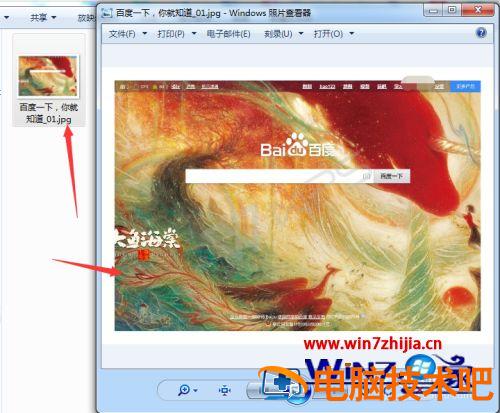
具体步骤如下:
1、首先,进行打开一个chrome浏览器进入到了界面当中,进行点击右上角中的设置的按钮。

2、进行点击了设置按钮之后,弹出了下拉菜单选中为打印的选项。
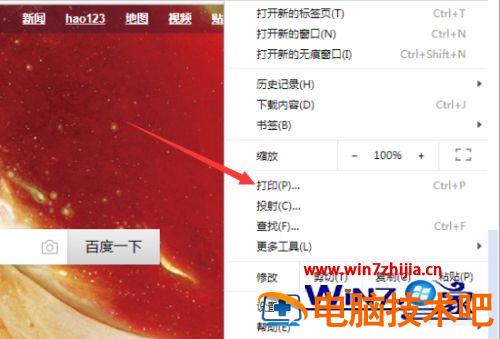
3、然后就会弹出了一个为打印窗口,进行点击保存pdf文件。
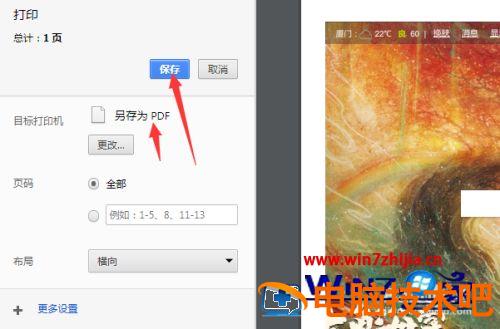
4、pdf的文件保存,会在对应的路径上pdf的文件,并双击打开即可。

5、pdf的文件被打开之后,进行点击工具中的 输出为图片的选项。
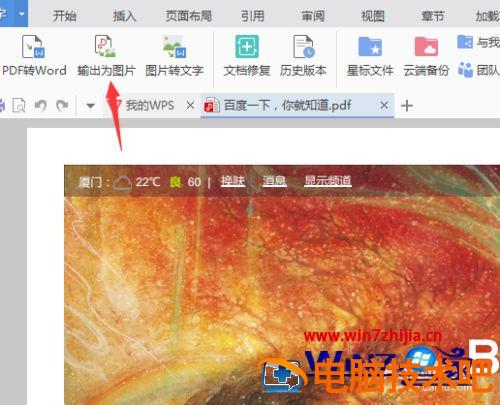
6、弹出了一个输出为图片的窗口,因没有会员只能选中为 带wps水印,进行点击确定 即可。
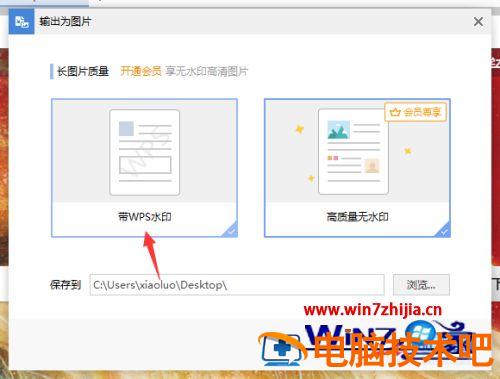
7、可以看到的是在当前的图片的文件输出完成了。
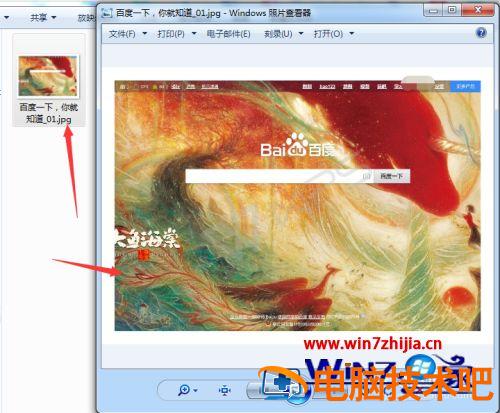
上面给大家讲述的就是谷歌浏览器怎么保存网页为图片的详细步骤,有这个需求的小伙伴们可以学习上面的方法来保存吧。
原文链接:https://www.000nw.com/7381.html
=========================================
https://www.000nw.com/ 为 “电脑技术吧” 唯一官方服务平台,请勿相信其他任何渠道。
电脑技术 2023-07-23
系统教程 2023-07-23
应用技巧 2023-07-23
系统教程 2023-07-23
软件办公 2023-07-11
软件办公 2023-07-11
软件办公 2023-07-12
软件办公 2023-07-12
软件办公 2023-07-12
系统教程 2023-07-23
扫码二维码
获取最新动态
